
LINE 除了能用來聊天、傳訊息之外,我們還可以使用它內建的照片編輯小功能。有時候我們要傳手機照片給別人時,如果想在照片上打馬賽克,或者想將照片模糊化、霧化,通常我們都會額外下載 App 來編輯。
但其實只要使用 LINE App 內的功能就可以將 iPhone、Android 內的照片打馬賽克、模糊化,再下載回手機內,以下會詳細教你怎麼做。
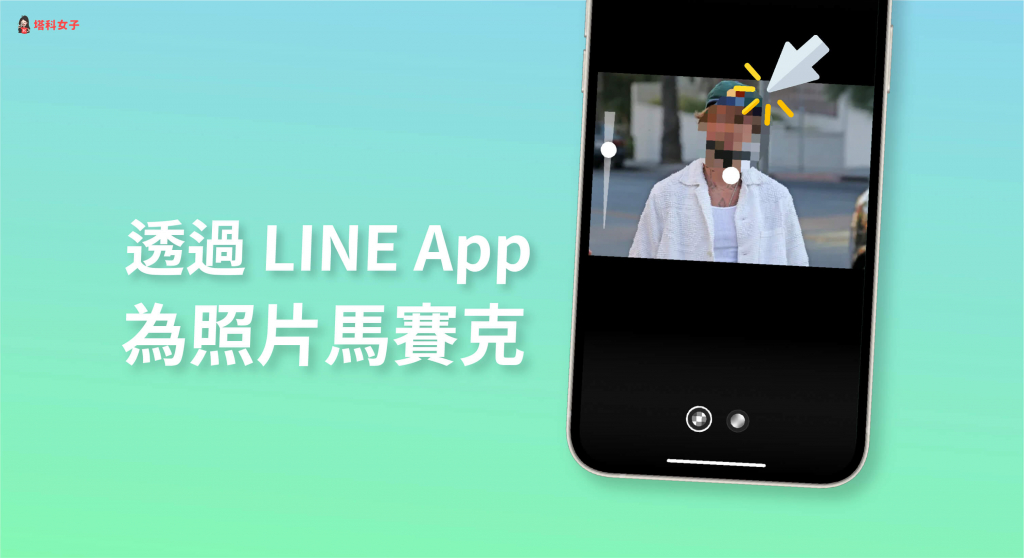
如何透過 LINE App 將照片打馬賽克?
想將照片打馬賽克很簡單,我們只需要在 LINE App 內即可完成,請按照以下步驟操作,底下也會有完整的圖文教學:
- 開啟 LINE 聊天室
- 點選左下角的「照片圖庫」
- 選擇照片
- 點選右邊的「馬賽克」圖示
- 為照片打馬賽克
- 儲存到或送出
1. 開啟 LINE 聊天室並選擇照片
首先請開啟任何一個 LINE 聊天室,然後點選左下角的「照片圖庫」,並按一下你想打馬賽克的那張照片。
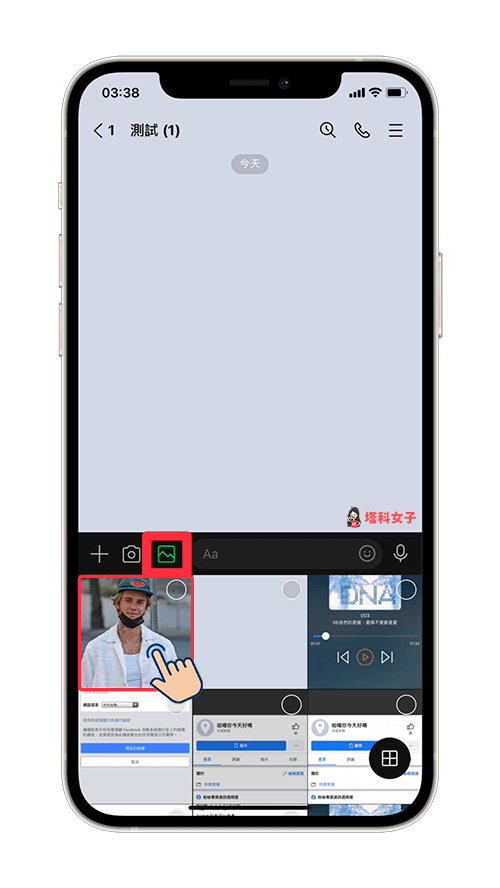
2. 選擇「馬賽克」圖示
接著我們會進到編輯照片的模式,直接點選右邊的「馬賽克」圖示。
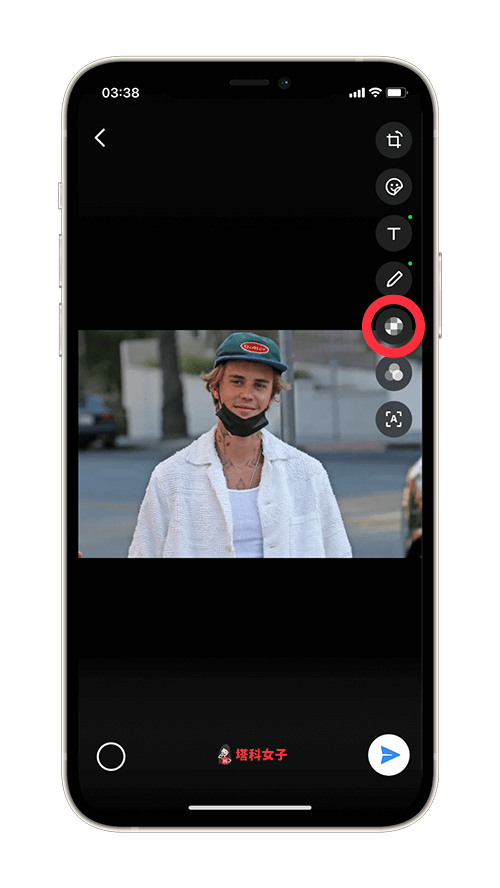
3. 為照片打馬賽克
左邊的控制桿可上下移動來調整馬賽克的程度,然後直接在你想打馬賽克的地方畫一畫,並點選右上角的「完成」。
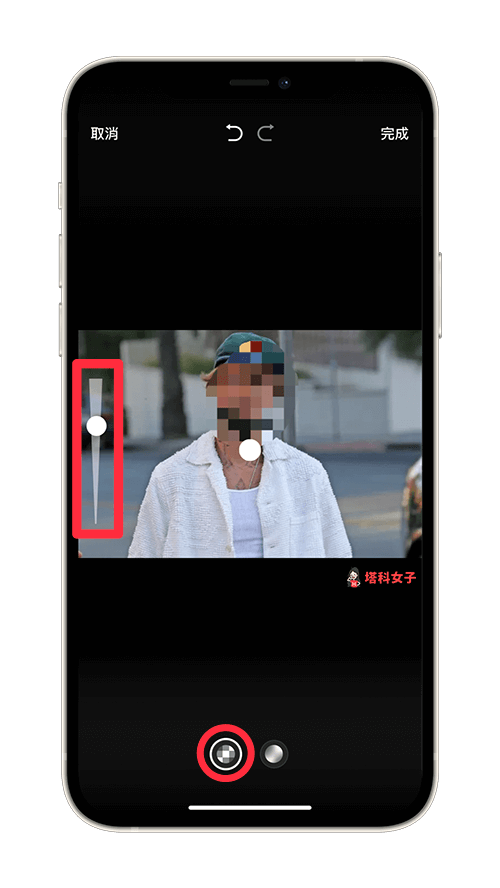
4. 儲存或送出
編輯完成後,你可以選擇要傳送這張照片到 LINE 聊天室,或者將這張照片儲存到手機相簿內。想下載的話請點選左下角的「下載」圖示即可。
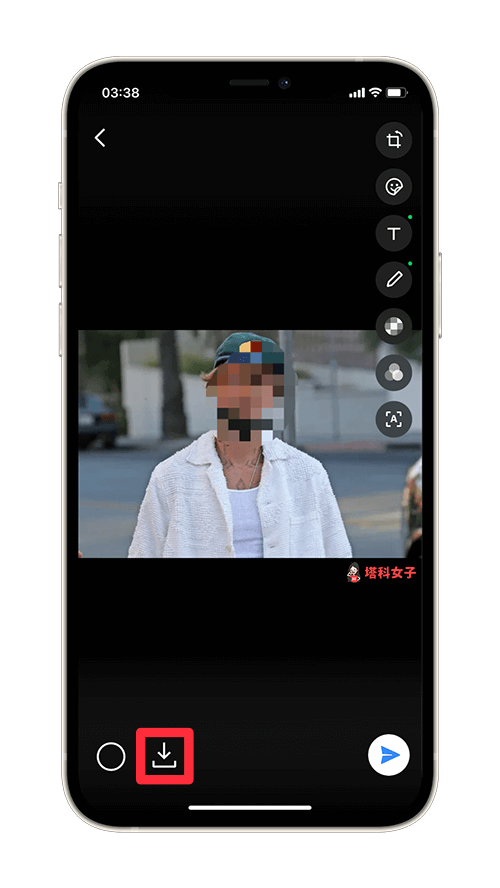
如何透過 LINE App 將照片模糊化、霧化?
想在 LINE App 內將照片模糊化的話也很簡單,依照以下步驟操作:
- 開啟 LINE 聊天室
- 點選左下角的「照片圖庫」
- 選擇照片
- 點選右邊的「馬賽克」圖示
- 將底端的「馬賽克」切換為「霧化」
- 霧化照片上的任何區域
- 儲存到或送出
如果你想為照片增加模糊效果或者霧化的話,一樣先選擇照片後,並點選馬賽克圖示。
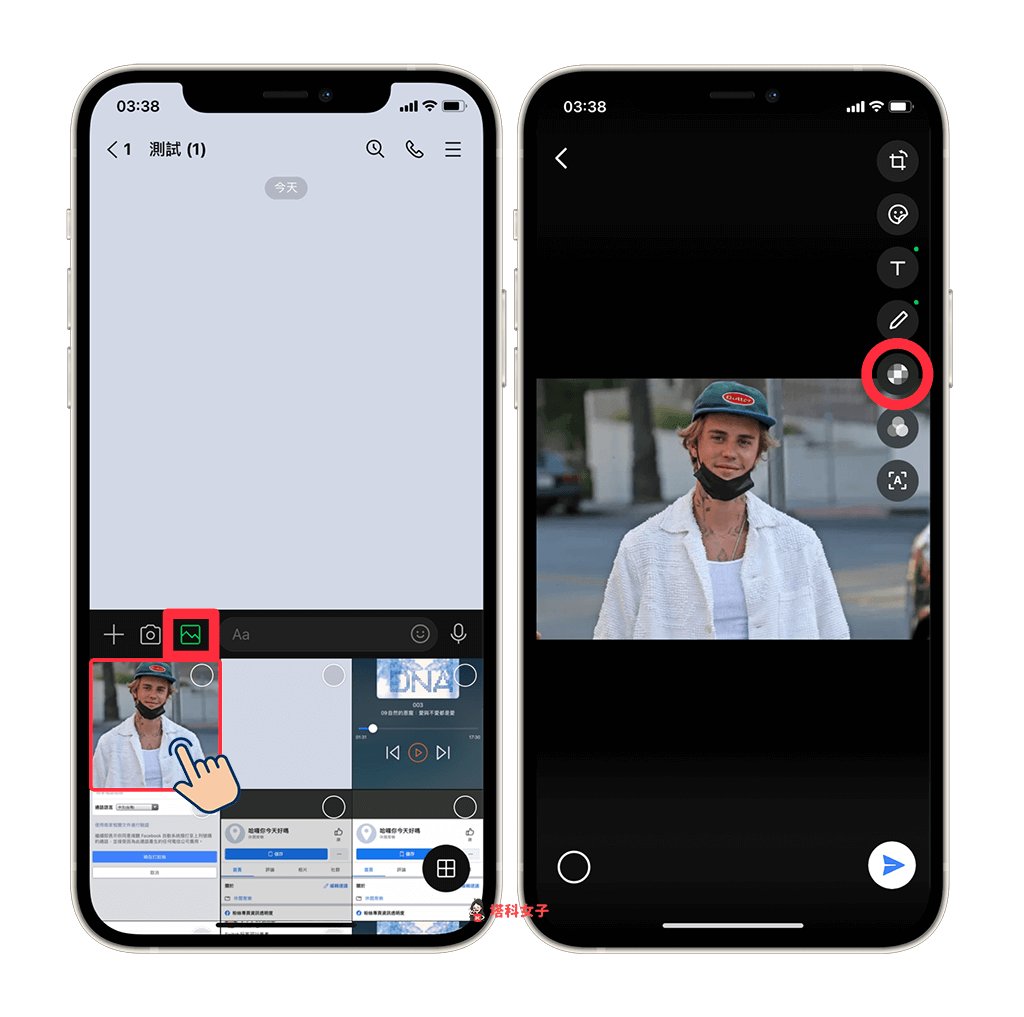
然後將底端的馬賽克切換到右邊的「霧化」圖示,接著你就可以開始模糊化任何區域。
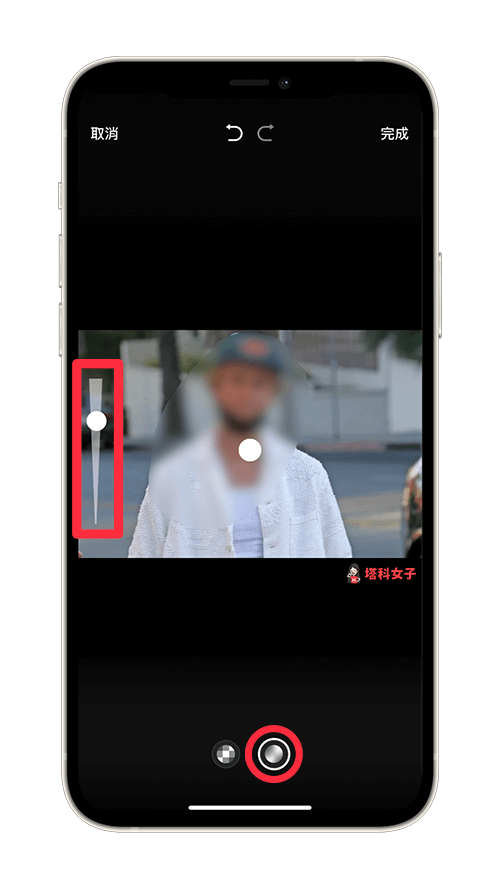
然後你可以選擇要下載這張編輯後的照片到手機內或者點選送出鍵傳送到 LINE 聊天室。
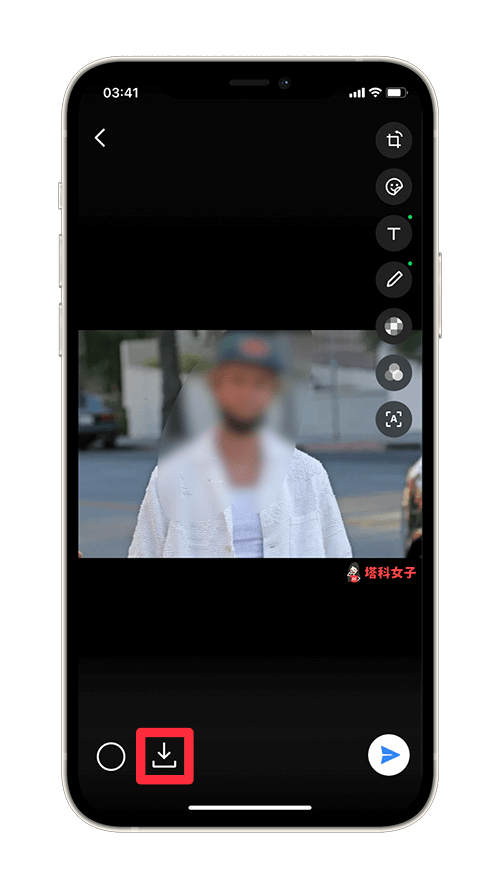
總結
透過本篇教學的 LINE 照片編輯小技巧就可以將照片的某個區域打馬賽克或模糊化,不需要再額外下載 App,推薦大家試試看。
如果你喜歡實用又有趣的 3C 文章的話,歡迎追蹤塔科女子的 FB 粉絲專頁、Instagram 或訂閱我們的 YouTube 頻道。
